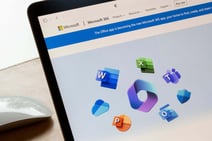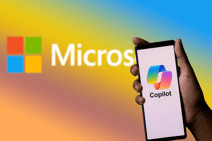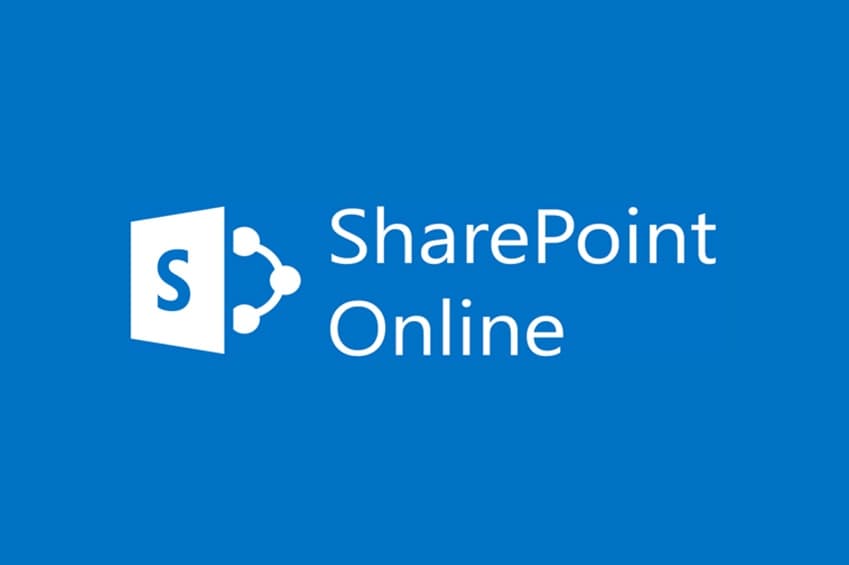Surface キーボードを選ぶ際は純正を買うか、豊富なサードパーティ製のものを選ぶか、迷う方もいるのではないでしょうか。
この記事では人気かつ機能的でおすすめのキーボードを10個紹介しますので、ぜひ参考にしてみてはいかがでしょうか。さらに、比較のポイントからどれを選んだら良いか、購入検討に役立つ情報をまとめていますので、キーボードを選ぶ選考材料となるでしょう。

Surfaceキーボードの失敗しない選び方
Surfaceのキーボードは純正・サードパーティ製、豊富に種類が出回っているので、迷ってしまいがちです。選択肢を整理するには、選ぶ比較のポイントをまず押さえておくと良いでしょう。
- 接続方式について有線か、無線か、Bluetoothか
- キーボードの使い勝手
- 携帯性
- 防水性
これらの要素から比較して、自分がどんな使い方を想定しているか、そしてどういった機能を求めているか、考えてみましょう。
有線・無線など接続方式から選ぶ
キーボード選びを失敗しないためには、接続方法から考えるのは重要だといえます。
例えば、以下のようなことが挙げられます。
- USBなどの有線接続
- レシーバーやBluetoothによるワイヤレス
有線は、キーボードとして操作性や、長時間の作業でも疲れない工夫がされています。
しかし、反面スマートフォンやiPadなどのお手持ちのデバイスとはつなぐことができないといった面もありますので、注意しましょう。
無線はマルチOS対応のものがほとんどで、気軽に他の端末に接続することができます。ただし、Bluetoothの良さが分からない、利用に制限がある、他の端末で使う予定はない、という方には、向いていない場合もあります。
キーボードのタイピングしやすさで選ぶ
キーボードは、タッチや、形など、生産性の面からこだわる方も多いと思います。
形・大きさはもちろんタッチはタイピングのしやすさを左右するので、比較のポイントとなります。
その他、使いやすさを考えたときに次の要素を合わせて比較しておくと良いでしょう。使う環境なども考慮に入れると、防水性や利便性があったほうが良いと思われる方も多いかと思います。
- 防汚性・防水性
- 配列
- テンキーの有無
- 折りたたみ式(持ち運びやすさ)
Surfaceおすすめキーボード2選 純正キーボード
Surfaceには純正のキーボードがあります。これらを選んでおくと機能的には比較的に「失敗」と思われる確率が少ないと考えられます。ただし、モデルによってはキーが英語配列しかないなどの日本での使用では注意すべき点もあります。
Microsoft Surface専用ワイヤレスキーボード
Microsoft Surface専用ワイヤレスキーボードは、アルミの表面ケースがスタイリッシュ、見た目とタッチのしやすさとを両立させている高品質のキーボードです。テンキー付きで、デスクトップパソコンとしてSurfaceを使う場合には最適です。ただし、英語配列である点には注意が必要です。
主なスペック
- 接続方式 BluetoothとUSB-C
- サイズ 42.09 x 11.26 x 1.93cm
- キーボード配列 英語・US
価格 15,000 円 (マイクロソフト参考価格)
Microsoft Surface Pro X Signature キーボード
Microsoft Surface ProX Singature キーボードは、他のProシリーズ機種のキーボードとしては使用できないですが、Pro X のキーボードとしては最高峰とされるものです。
価格が少し高めですが、スリムペン付きでキーボードにペンが格納でき、充電ができる点も非常に使い勝手が良いキーボードです。持ち運びには最適のSurface ProX専用キーボードです。通販サイトなどでは参考価格よりも安く入手することが可能です。
主なスペック
- 接続方式 有線(本体へマグネットで着脱)
- サイズ 28.9 x 22.6 x 0.5 cm
- 商品の重量 740 g
- キーボード配列 日本語
価格 32,560円 (メーカー参考価格)
Surfaceおすすめキーボード5選 Bluetooth・無線
Bluetooth・無線のキーボードは、サードパーティ製として豊富な選択肢があります。価格帯もかなり幅があります。また、他のOSのデバイスにも使えるので、iPadやiPhoneと切り替えて使用することも可能です。
ウルトラスリムBluetoothワイヤレスキーボード
AnkerのウルトラスリムBluetooth ワイヤレスキーボードは、手軽な価格・使い勝手の良さで、iPadにも頻繁に使われているキーボードです。約190グラムと軽量で見た目も美しく、単4電池式の持ちが良い点も評価されています。
ただし、米国キーボード配列の点は、評価が分かれるところです。
主なスペック
- 接続方式 Bluetooth
- サイズ 28.4 x 12.2 x 1.85 cm
- 重量 0.42 ポンド(約190.51 グラム)
- キーボード配列 英語・US
価格 2,000円(メーカー参考価格)
ワイヤレスキーボード K380
ロジクールのワイヤレスキーボード K380は、特徴ある丸形キーボードで、日本語キーボード配列も入手できる人気のキーボードの1つです。
各種OSにキー配列が対応、小型軽量で持ち運びも簡単、OSを問わず使えて単4電池2本で2年使える省エネ設計です。ボタン1つでデバイス切り替えができます。
若干キーの浅い点や、OSによってはキーレスポンスの速さが異なる点などが指摘されますが、Windows・Surface のキーボードとして最も使いやすいものの1つとされています。
主なスペック
- 接続方式 Bluetooth デバイス3台をボタン1つで切り替え可能
- サイズ 279 x 124 x 16mm
- 重量 423g(電池含む)
- キーボード配列 日本語
Microsoft Surface Pro用Wireless Bluetooth Keyboard
ATiC Microsoft Surface Pro用Wireless Bluetooth Keyboardは、Microsoft Surface Pro 7 2019 / Pro 4 / Pro 3 / Surface Pro 2017に対応し、汎用性の高いキーボードです。
キータッチが比較的に深めで、バックライト付き。USB TypeCを使い内蔵電池への充電が可能です。防水仕様ではないものの、純正のキーボードよりも防汚性には優れており、幅広い環境で使えます。純正キーボードと形は同じであり、Surface Pro本体と密着して持ち運べてより安価で軽い点が人気です。
主なスペック
- 接続方式 Bluetooth (10メーター離れたところから接続可能)
- サイズ 30.5 x 22.4 x 0.8 cm
- 重量 283 g
- キーボード配列 英語・US
価格 9, 680円 (メーカー参考価格)
ウルトラスリム Bluetooth ワイヤレスキーボード(バックライト付き)
Arteck ウルトラスリム Bluetooth ワイヤレスキーボードは、薄型でコンパクトに持ち運びができて、7色のバックライトが付いている特徴的なキーボードです。キーボードの中でも最も軽いものの1つに入り、167グラムの重量は持ち運びが全く苦になりません。
キー配列が日本語ではないところで好みが分かれるものの、キータッチは比較的にストレスが少ないこと、不具合が少なくサポートが充実している点で評価も良好です。
- 接続方式 Bluetooth (一度ペアリングをすると、電源Onですぐに使用可能)
- サイズ 24.6X15X0.6 cm
- 重量 0.37ポンド/167グラム
- キーボード配列 英語・US
Apple(アップル) Magic Keyboard
Magic Keyboard(テンキー付き)Magic Keyboardは軽量でマルチOSに対応、テンキーを使う方には利用価値の高いApple製品です。Surfaceを机の上において使う事務作業の場合に適しています。
ただし、AppleではWindows対応を正面から表示していませんので、接続にはこちらのサイトなどを見ながら(英語サイト)進めてみましょう。
主なスペック
- 接続方式 Bluetooth
- 製品サイズ 44.5 x 12.9 x 2.01 cm
- 商品重量 0.86 ポンド(約390グラム)
- キーボード配列 日本語
価格 13,242円(メーカー参考価格)
Surfaceおすすめキーボード3選 有線
有線のSurfaceキーボードにもおすすめの機種があります。無線での接続よりも安定性を好まれる方、Bluetoothが使えない環境にいる方、また主に机の上での使用をお考えの方はぜひ以下の3 機種を検討してみてください。
iClever キーボード
iClever キーボード(折りたたみ式 ブルートゥース キーボード 無線 & 有線 デュアルモード接続)は、無線でも有線でもどちらでも接続可能です。現場で施行されているセキュリティ規則など、環境によってBluetoothを使いにくい場合にも 切り替えが利いて非常に便利です。
キーボード配列が英語であるものの、しっかりしたキータッチ、ブラインドタッチで早く文章を入力する場合もフルサイズキーボードですので使いやすく、かつ折りたたみでポケットに入るサイズにでき、携帯性に優れています。
主なスペック
- 接続方式 USB、Bluetooth
- サイズ 21.4 x 16.6 x 2.8 cm
- 重量 417.99 g
- キーボード配列 英語・US
価格 4,999円(メーカー参考価格)
Elecom 有線キーボード TK-FCM108XBK
入力のタッチを軽くしたい・机の上での長時間の使用を予定している、という方におすすめなのがElecom 有線キーボード TK-FCM108XBKです。フルサイズキーボードで、テンキー、日本語JIS配列に対応しています。
有線なので、USBケーブルを差し込めば使える手軽さに加え、きびきびとしたキーレスポンスがソフトタッチでも行えるので、Surface Proをメインマシンとしてお使いの場合などには最適の一台と考えられます。
主なスペック
- 接続方式 USB
- サイズ 441.5mm×127.6mm×25.0mm
- 重量 約531g (ケーブル含む)
- キーボード配列 日本語
価格 1,520円 (オープン価格・Amazonで調べ)
Microsoft エルゴノミック キーボード
有線で接続するには、USB Type Aに対応するSurfaceである必要がありますが、定評のあるMicrosoft エルゴノミック キーボードを使いたい方向け有線キーボードです。
Surface対応のエルゴノミックキーボードが欲しい、しかし価格面で検討を要する、という場合は、こちらの製品、または無線接続のComfort Desktop (7000 円ほどで販売されています) を検討してみましょう。
主なスペック
- 接続方式 USB
- サイズ 50.4 x 30.1 x 6.7cm
- キーボード配列 日本語
価格 7,810円 (メーカー参考価格)
まとめ
ご紹介した通りSurfaceのキーボードにはさまざまな使い方・好み・用途があり、キーボードの選択肢には幅があります。上記でまとめた比較ポイントを理解したうえで、自分に合ったキーボードを見つけてください。


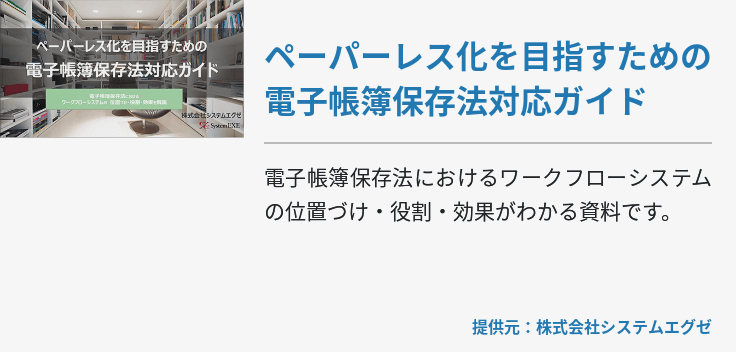
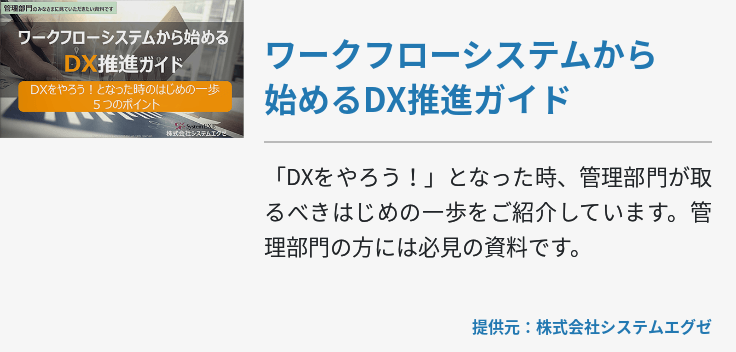
![[Surface]だから、Microsoft 365にはSurfaceなのか [Surface]だから、Microsoft 365にはSurfaceなのか](https://www.cloud-for-all.com/hubfs/m365/images/cta_images/cta-footer-microsoft-365-has-surface.png)